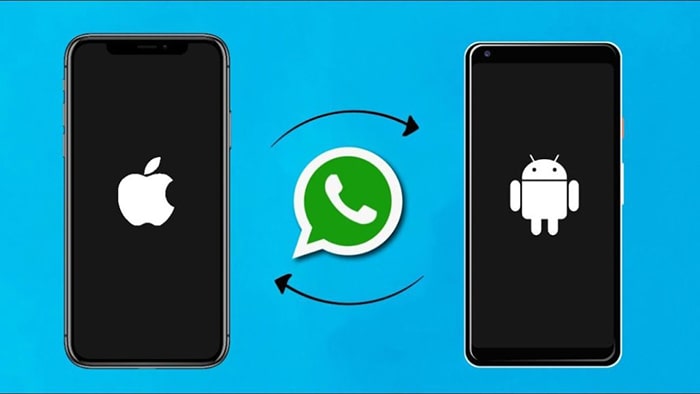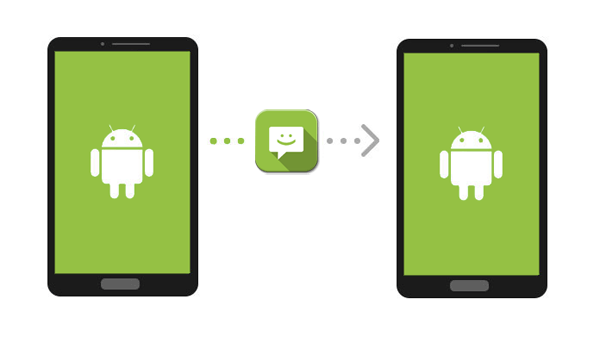WhatsAppはさまざまなファイルをスマホストレージに保存しますので、すべてのファイルを一気に移動するには特に注意してください。WhatsAppは異なるタイプのスマホでのデータ移行に公式的サポートを提供していませんから、直接的にWhatsAppをAndroid からiPhoneに移動するのは難しいことです。しかし、Android から iPhoneにのWhatsAppデータ移行を楽にする次善策があります。Android から iPhoneにの WhatsAppデータを転送する方法を三つ紹介します。
なぜWhatsAppバックアップツールを使いませんか。WhatsAppはAndroidユーザーにGoogleドライブを通じてバックアップする能力を与え、iOSユーザーもiCloudでバックアップできるはずです。残念ながら、異なるOSではそれらのサービスを利用できません。理解不能な方もいるはずですが、それは今のWhatsAppの運営不足によるものです。
Androidから iPhoneにのWhatsAppデータを転送する方法(速くて簡単)
一つ目の方法は一番速くて簡単で、WhatsAppのメッセージ、写真、ビデオとほかのファイルをAndroidから iPhoneに転送する方法です。それは「スマホデータ移行」を活用する方法です。このソフトを使えば、スマホからのデータは、どんなデータでもほかのデバイスに移動できます。例えばWhatsAppデータ、テキストメッセージ、連絡先、写真、ビデオなどのデータです。
無料ダウンロード(Win版)無料ダウンロード(Mac版)
ステップ1:「スマホデータ移行」をパソコンにインストールして、iPhoneとAndroidスマホをパソコンに接続してください。

ステップ2:「スマホデータ移行」を起動して、「WhatsApp転送」>「WhatsAppメッセージを転送」をクリックしてください。
ステップ3:プログラムがデバイスを検出するのを待ってください。そして「スタート」をクリックしてください。
注:デバイスの位置が間違ったら、「入れ替える」ボタンをクリックすればスマホの位置を入れ替えることができます。
ステップ4:WhatsApp転送プロセスはWhatsAppデータをAndroidから iPhoneにの転送を始めます。
「スマホデータ移行」を使えば何でもできるので、iCloudやiTunesなどは一切必要ありません。
無料ダウンロード(Win版)無料ダウンロード(Mac版)
WhatsAppアカウントをAndroid からiPhoneに転送する方法
機種変更の時は電話番号を同時に変換する方が多いでしょう。異なる電話番号を使っても、同じWhatsAppアカウントを使いたい方はいくつかの手順に従う必要があります。そのやり方を紹介します。
機種変更の時は同じ電話番号を使う方は後述の手順に従う必要ありません。新しいスマホで初めてWhatsAppをインストールする時は電話番号を確認するだけのことです。
WhatsAppを起動します
- スクリーンの右上にある三つのドット、あるいはハンバーガー模様のメニューをタップしてください。
- 「設置」をタップしてください。
- 「アカウント」をタップしてください。
- 「番号転換」をタップしてください。
- 「続き」をタップしてください。
- 古い電話番号を入力してから、新しい電話番号を入力してください。
- 「続き」をタップしてください。
- 「完成」をタップしてください。
注:連絡先通知ボタンを切り替えると、WhatsAppの連絡先を通知することができます。
Eメールを通じてWhatsAppメッセージをAndroidから iPhoneに転送する方法
「スマホデータ移行」を使えば、Android とiPhone間のWhatsAppメッセージ移行をできる上、メッセージをこのアプリに保存することもできるので、これは最適な方法だと思います。後の閲覧のため、WhatsAppデータを読み取り専用のバックアップにするには、もう一つの方法があります。WhatsApp会話を読むことしか必要ある方は、後述の方法を見てみましょう。
- WhatsAppを起動してください。
- 必要な会話を開けてください。
- 三つのドット、あるいはハンバーガー模様のメニューをタップしてください。
- 「もっと」をタップしてください。
- 「会話をエクスポート」をタップしてください。
- メディアを含めるかどうかを選んでください。(例えば写真、GIF、ボイスクリップなど)
注:メディア含みのファイルはより大きくなります。 - ファイルを保存するところを選んでください。Googleドライブまたはご自分にeメールしてもいいです。例えばご自分の新しいiPhoneメールアドレスです。
- 今、このファイルはテキストとして新しいiPhoneで読めます。